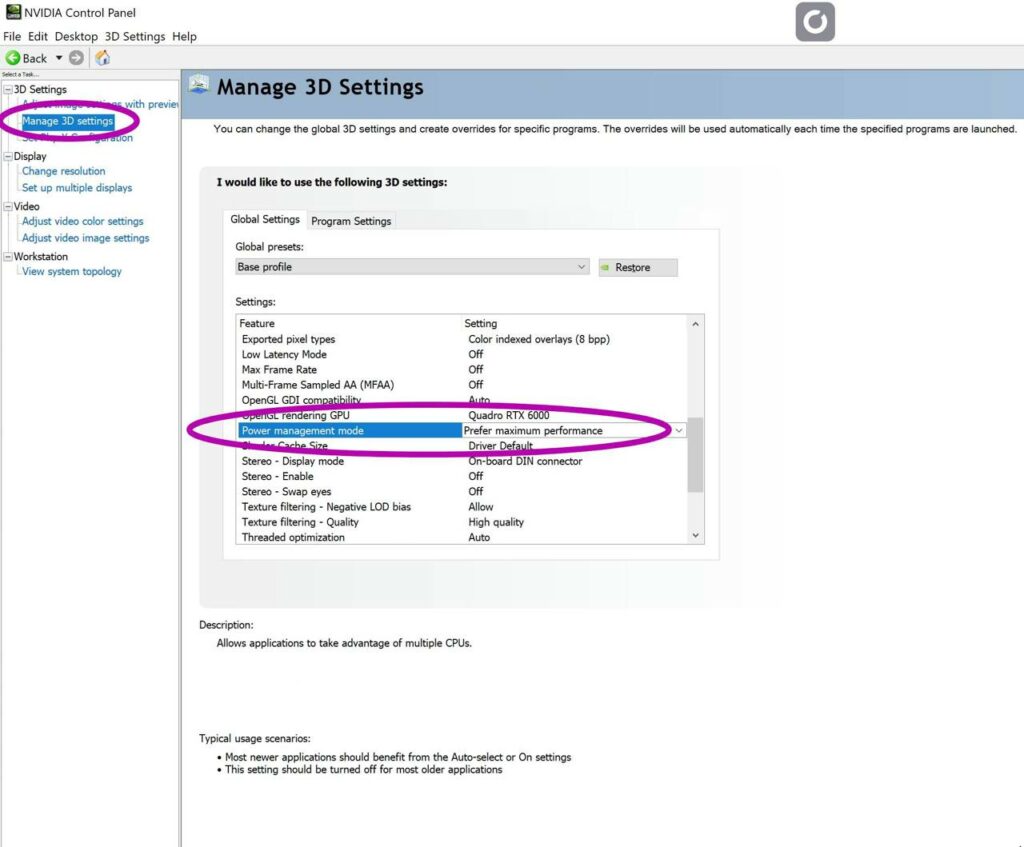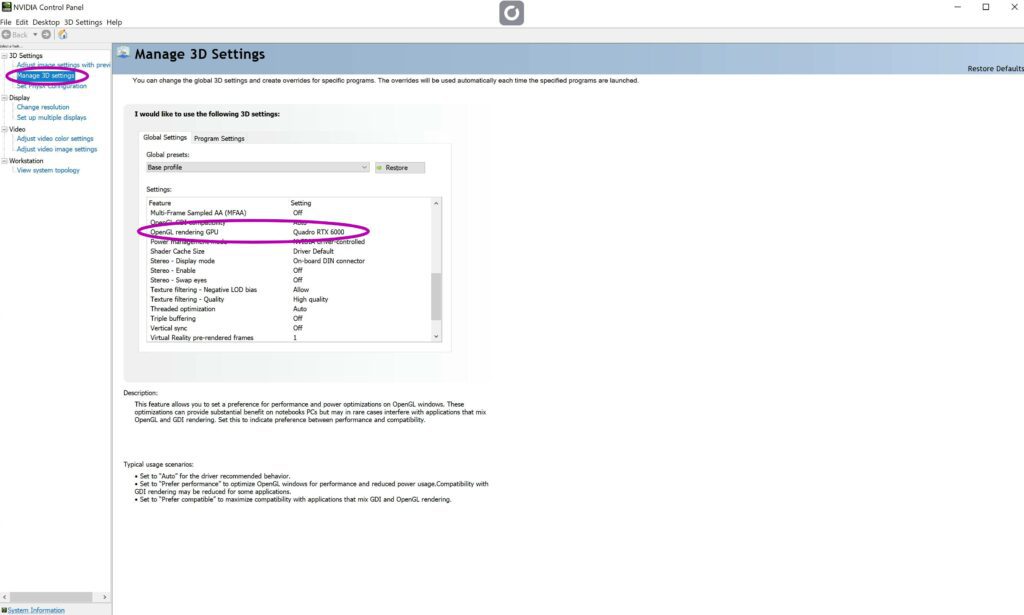Como todos os hardwares e equipamentos são diferentes, você precisará garantir que seu computador esteja devidamente configurado para rodar Earniverse.
Observe que a qualidade da experiência será diferente com base nas várias configurações e parâmetros definidos pelo usuário.
Aqui estão algumas diretrizes que você precisa seguir.
Certifique-se de que meu hardware é compatível #
Primeiro, você precisa certificar-se de que seu hardware é compatível e seguir este link para ver se o seu computador está dentro dos requisitos técnicos mínimos
Mudar meu PC para o modo de Alto Desempenho #
- Abra o Painel de Controle e vá para Opções de Energia.
- Em seguida, escolha o plano de Alto Desempenho:
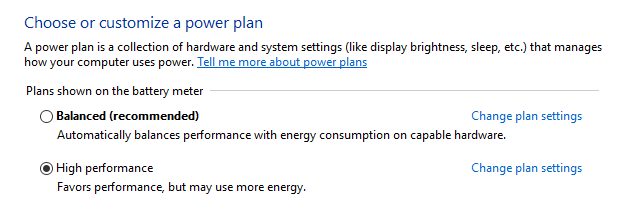
Atualizar drivers com o software Nvidia Experience #
- Siga este link: https://www.nvidia.com/fr-fr/geforce/geforce-experience/
- Baixe e instale o software
- Certifique-se de que você tem os drivers mais recentes configurados
Configurar o Painel de Controle da Nvidia #
- Abra o Painel de Controle da Nvidia (Tutorial aqui)
- Certifique-se de que o modo de gerenciamento de energia do Painel de Controle da Nvidia esteja configurado para desempenho (veja a captura de tela abaixo)
- Certifique-se de que pelo menos o parâmetro OPENGL Rendering GPU ESTÁ CONFIGURADO para usar sua placa gráfica atual (veja a captura de tela abaixo)
Nota: Para aqueles que desejam seguir um tutorial com algumas das melhores configurações disponíveis online para gamers, você pode conferir ESTE TUTORIAL para melhorar sua configuração (nem todas as mudanças deste tutorial são necessárias ou possíveis, pois dependerá da especificidade do seu hardware)